-
關於 VIVE Sync
-
準備開始
-
安排和管理會議
-
向觀眾展示
-
您可以使用的工具
-
存取電腦
-
在 VIVE Sync 中使用追踨功能
-
使用 VIVE Flow 中的 VIVE Sync
-
在電腦和行動裝置上使用 VIVE Sync
-
解決方案和常見問答集
-
常規
- 有多少人可以加入 VIVE Sync 會議?
- 使用 VIVE Sync 和 PC VR 頭戴式裝置時有哪些系統需求?
- 與 VIVE Sync 相容的裝置有哪些?
- 使用不同虛擬實境頭戴式裝置的人可以加入同一場 VIVE Sync 會議嗎?
- VIVE Sync 支援哪些語言?
- VIVE Sync 能否和 Oculus 虛擬實境頭戴式裝置相容?
- VIVE Avatar Creator 應用程式是什麼?哪裡可以找到此應用程式?
- 可以在 VIVE Sync 會議中分享的檔案類型有哪些?
- 上傳檔案到會議室時,檔案大小限制是多少?
- 我可以同時開啟幾個檔案和內容視窗?
- 為何我無法在 iPad 或 iPhone 上登入 VIVE Sync 網站?
- 如何傳送功能要求、意見回報及建議給 VIVE Sync 團隊?
- 網路管理員必須針對 VIVE Sync 啟用哪些連接埠?
-
影片
-
VIVE Sync 會議
-
在白板上書寫和繪製
使用白板做筆記或建立繪圖,更明確地表達您的想法。
您可以從選項選單中變更畫筆顏色以及切換成橡皮擦。
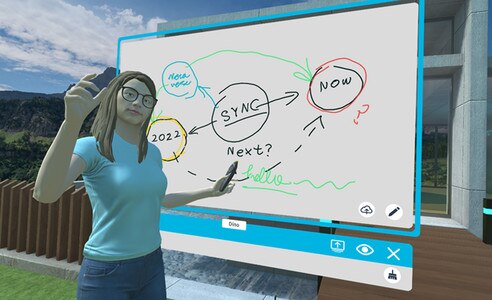
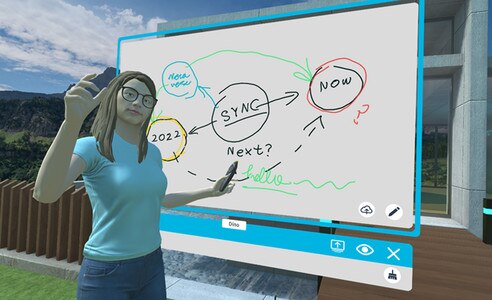
- 開啟 Sync 選單,然後選取白板。
-
在白板選單中,指向空白縮圖,然後選取建立白板。
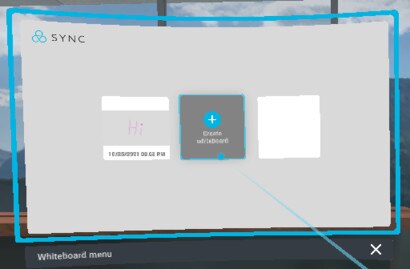
-
選取畫筆
 圖示,以進入編輯模式。
圖示,以進入編輯模式。
-
開啟選項選單來選擇畫筆顏色。
請執行下列其中一項操作來開啟選項選單:
- 按下虛擬實境控制器的握柄按鈕。
- 開啟 Sync 選單左側,然後選取畫筆工具下方的選項圖示
 。
。
選取其中一種預設顏色,或是從色輪中選擇其他顏色。
-
若要在白板上書寫或繪製,請執行下列其中一項操作:
- 用筆尖 (控制器頂端) 觸控白板並四處拖曳。
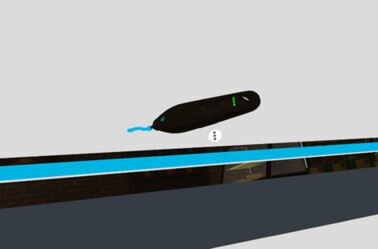
- 書寫或繪製時,請保持一點距離指向白板並按住扳機。鬆開扳機即可停止書寫或繪製。
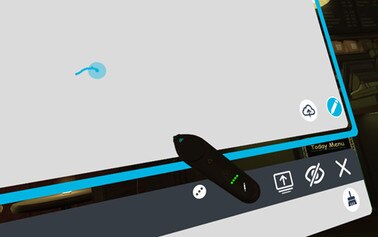
- 用筆尖 (控制器頂端) 觸控白板並四處拖曳。
-
若要擦掉筆劃,請開啟選項選單、選取橡皮擦
 圖示,然後執行下列其中一項操作:
圖示,然後執行下列其中一項操作:
- 使用橡皮擦 (控制器頂端) 觸碰筆劃。
- 保持一點距離指向筆劃來選取,然後按下扳機。
提示: 若要擦掉所有內容並重新開始,請選取清除畫布 圖示。
圖示。
- 完成後,關閉畫布視窗儲存您的工作。
提示:
- 若要開啟儲存的繪圖,請在 Sync 選單中重新開啟白板。指向要開啟的繪圖,然後選取開啟。
- 在編輯模式中,選取儲存至雲端
 按鈕,將您的繪圖儲存至雲端。
按鈕,將您的繪圖儲存至雲端。
會以 PNG 檔案儲存白板繪圖。您可以在檔案瀏覽器中與相機螢幕截圖相同的類別下找到這些繪圖。
- 您可以將白板繪圖下載到電腦。如需詳細資訊,請參閱下載在會議中建立的螢幕截圖和其他檔案。
這對您有幫助嗎?
是
否
送出
感謝您!您的意見回報可協助他人查看最實用的資訊。